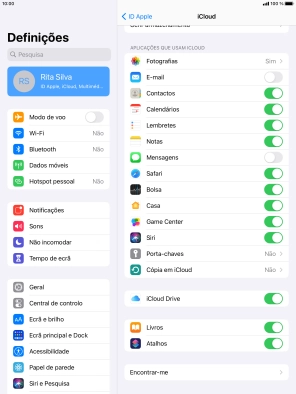1. Procure "iCloud”
Prima Definições.
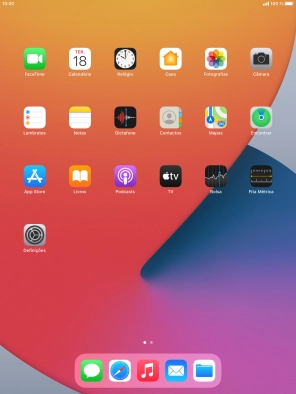
Prima o seu ID Apple.
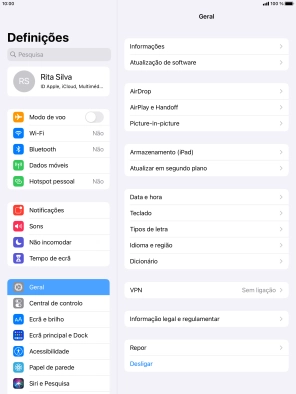
Prima iCloud.
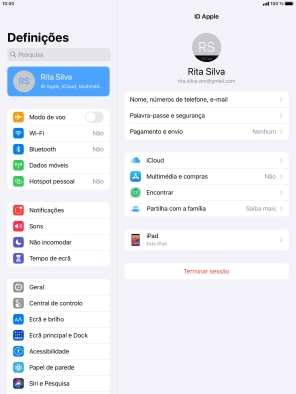
2. Sincronize ficheiros
Prima o indicador junto a "iCloud Drive" para ativar ou desativar a sincronização de ficheiros.
Se ativar a sincronização de ficheiros, os seus ficheiros serão automaticamente sincronizados via Wi-Fi.
Via iCloud é possível sincronizar com outros dispositivos os ficheiros no tablet, como por ex. apresentações, folhas de cálculo, ficheiros PDF e outro tipo de documentos.
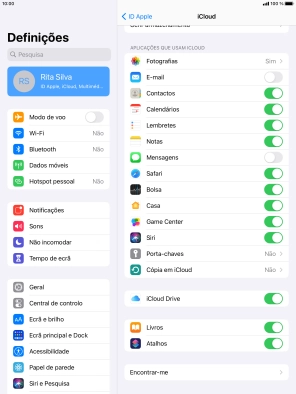
3. Sincronize imagens
Prima Fotografias.
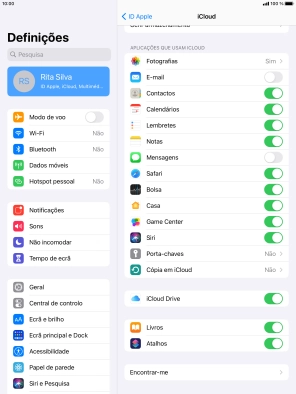
Prima o indicador junto a "Enviar para A minha partilha" para ativar ou desativar a função.
Se ativar a função, todas as imagens novas no tablet serão sincronizadas com outros dispositivos via iCloud.
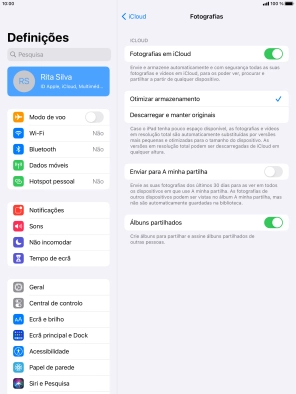
Prima a seta para a esquerda.
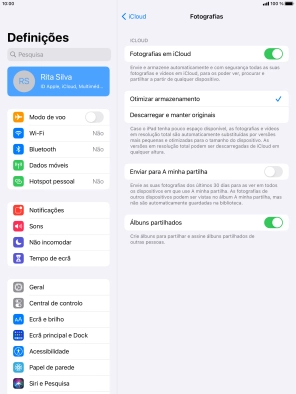
4. Sincronize conteúdo adicional do tablet
Prima o indicador junto aos tipos de dados pretendidos para ativar ou desativar a sincronização para cada tipo de dados.
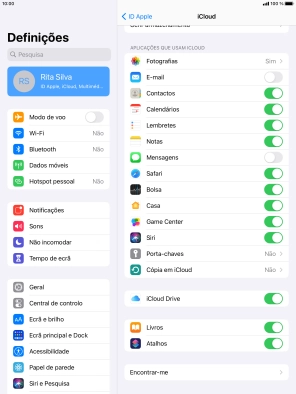
5. Volte ao ecrã inicial
Prima a tecla de início para terminar e voltar ao ecrã inicial.